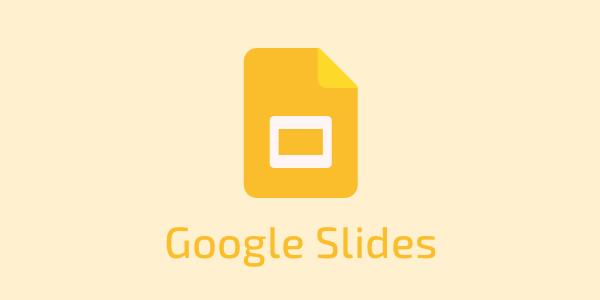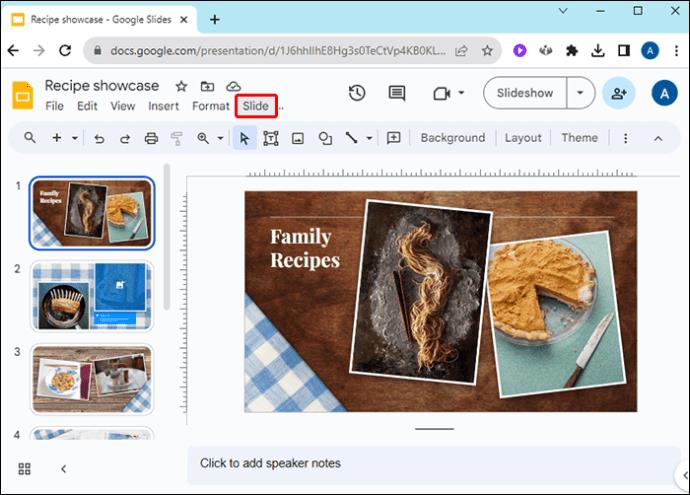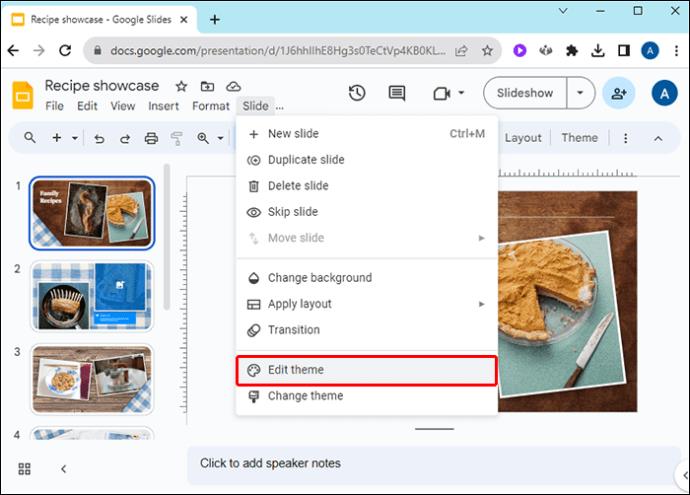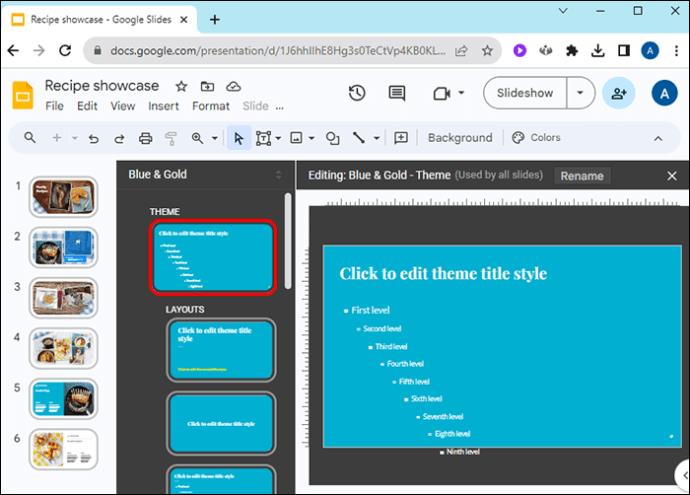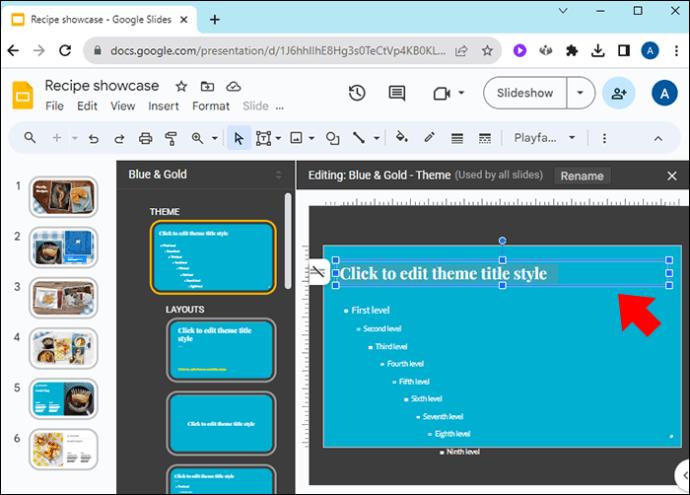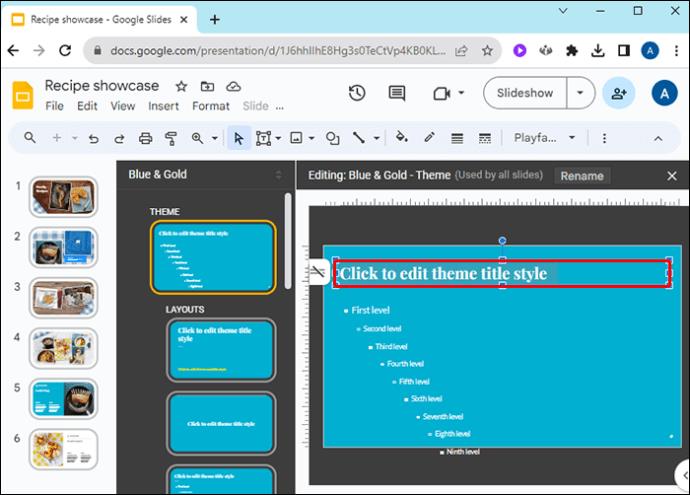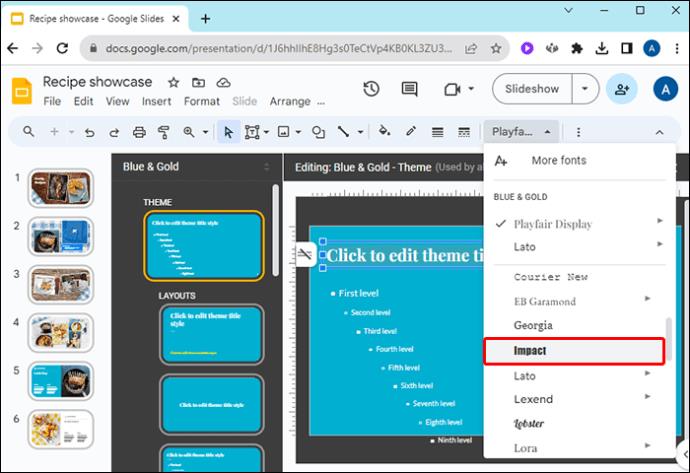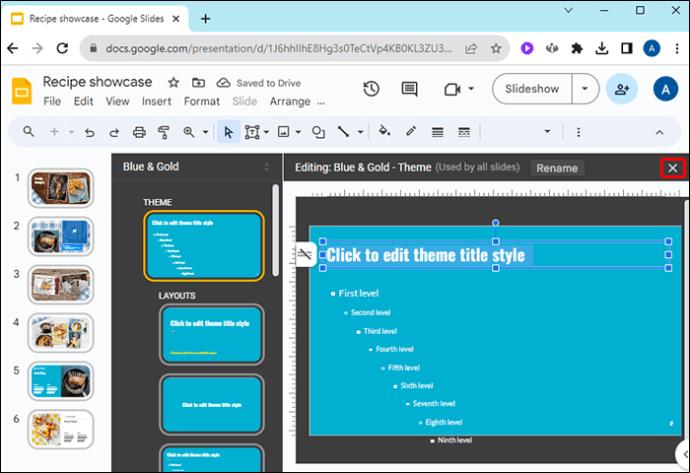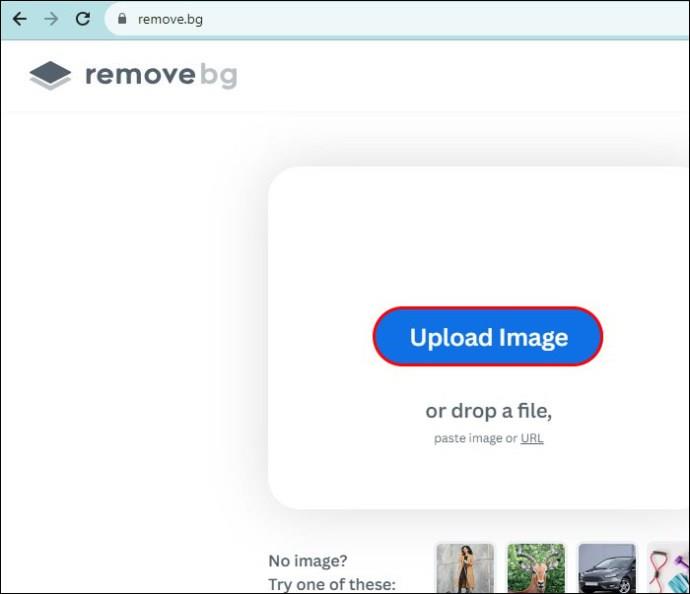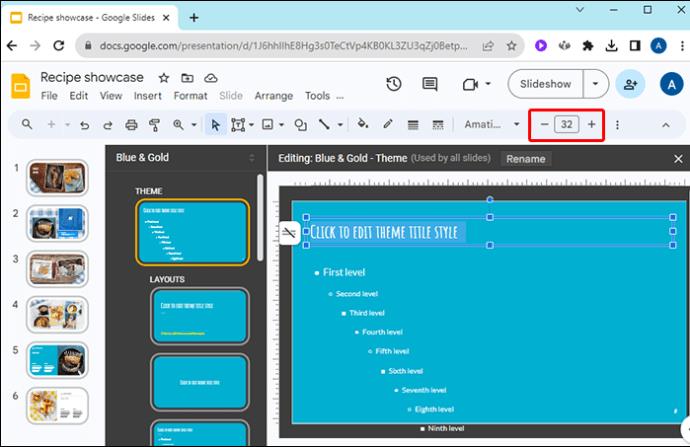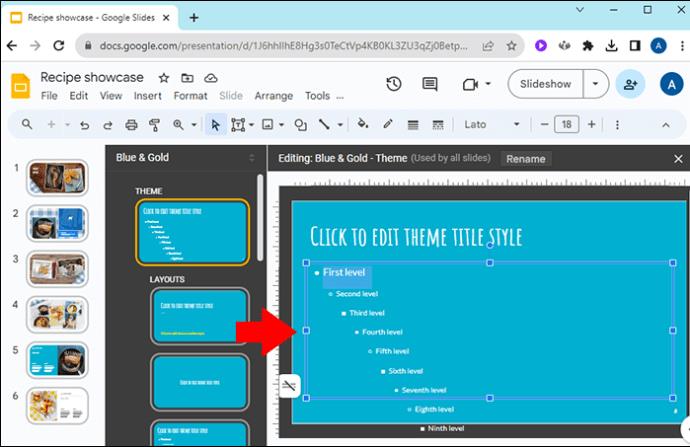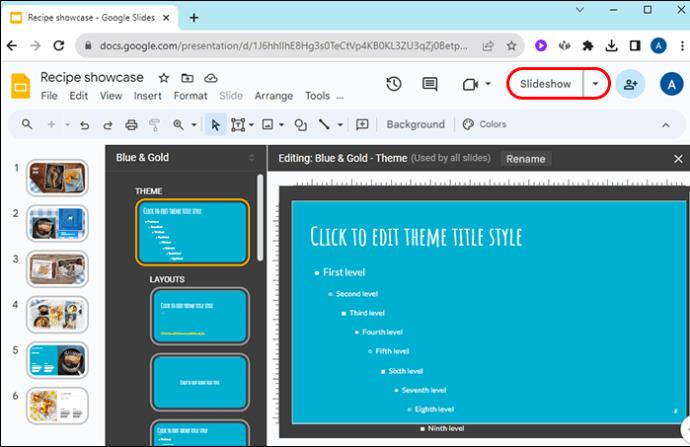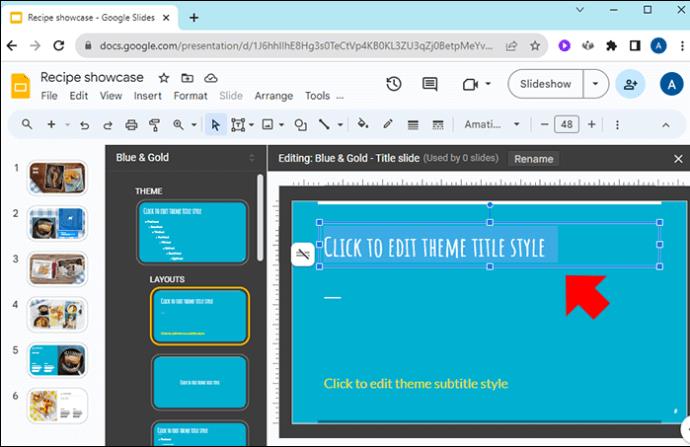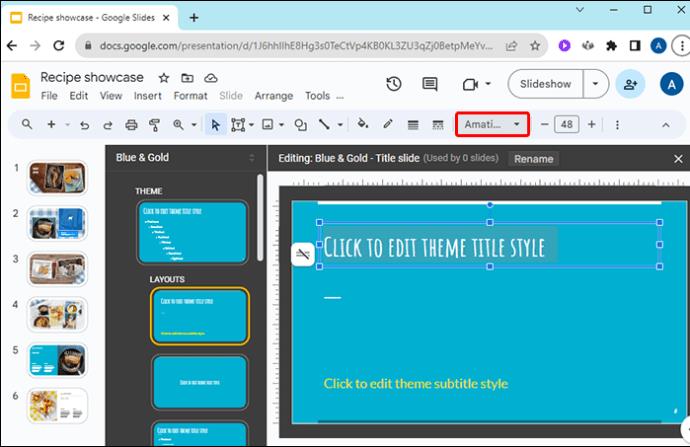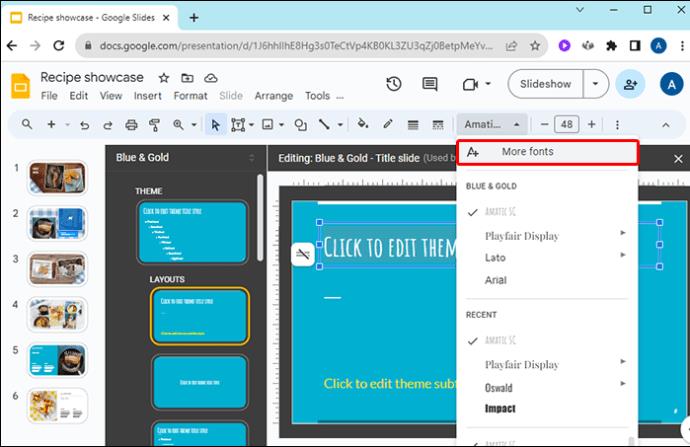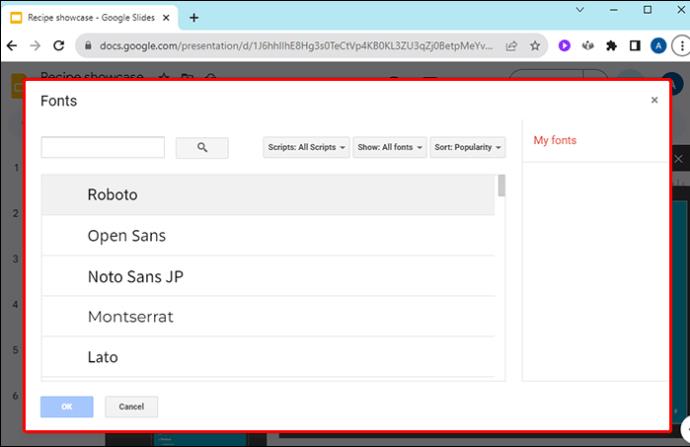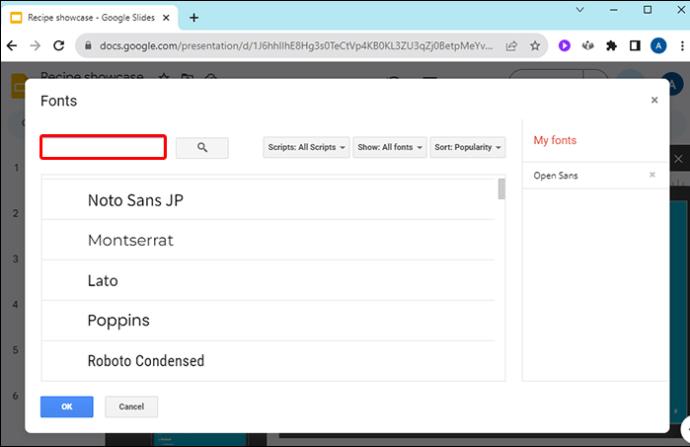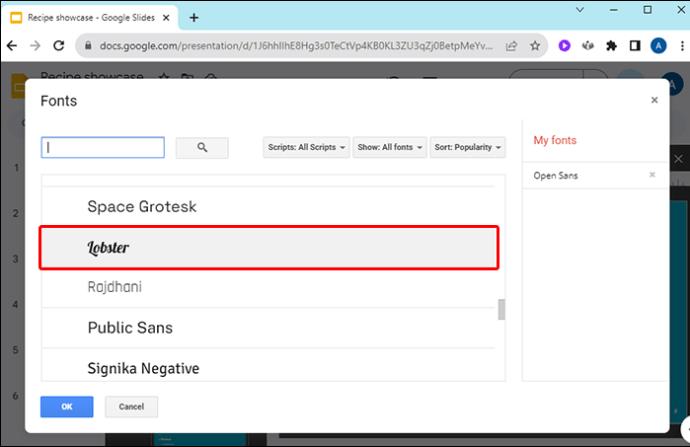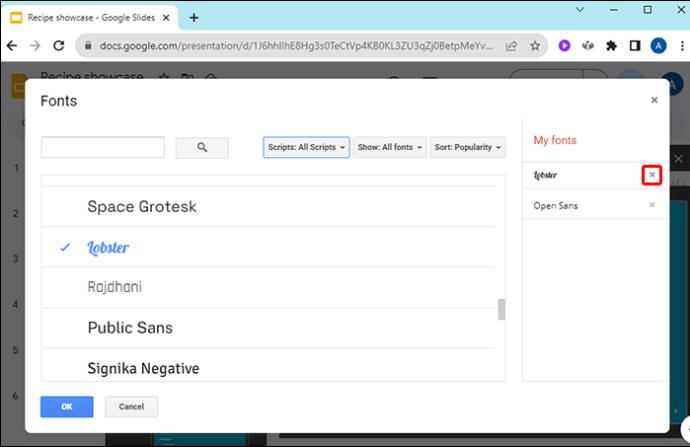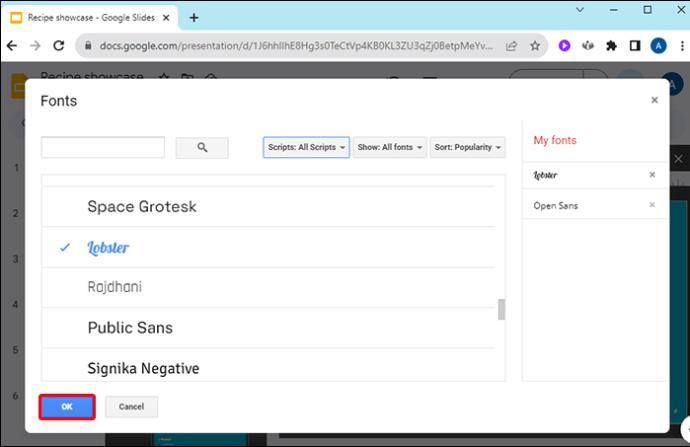Kada ste završili dobar dio Google Slides prezentacije i odlučili koristiti drugi font, mogli biste ostati frustrirani. Ako ste izradili mnogo slajdova i sumnjate da ih morate mijenjati jedan po jedan, možda ćete doći u iskušenje da ih umjesto toga ostavite na miru. Srećom, lako je odjednom promijeniti font na svakom slajdu.
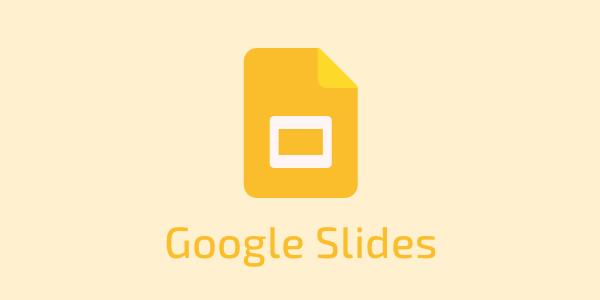
Ovaj će članak objasniti sve što trebate znati.
Promijenite font na svim slajdovima pomoću glavnog slajda (prije listopada 2021.)
Kada odlučite eksperimentirati, slijedite ove korake kako biste promijenili font na cijeloj Google prezentaciji. Ovaj je postupak primjenjiv ako imate verziju Google prezentacija koja je starija od listopada 2021.
- Pokrenite Google Slides i otvorite svoju prezentaciju.

- Pritisnite izbornik "Slajd".
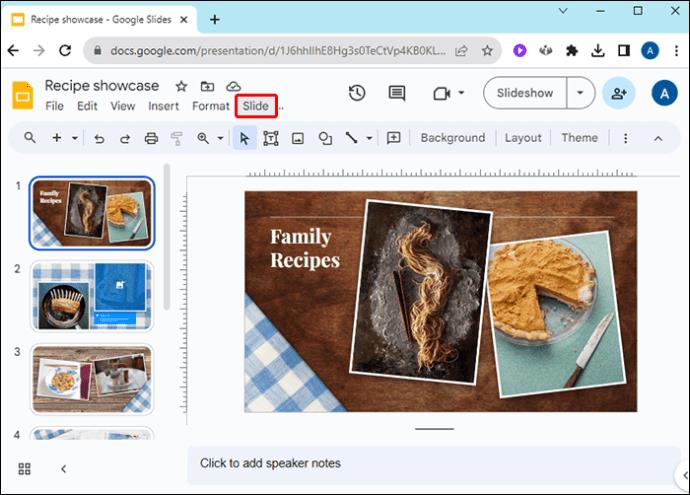
- Odaberite "Uredi temu" za pristup glavnim slajdovima.
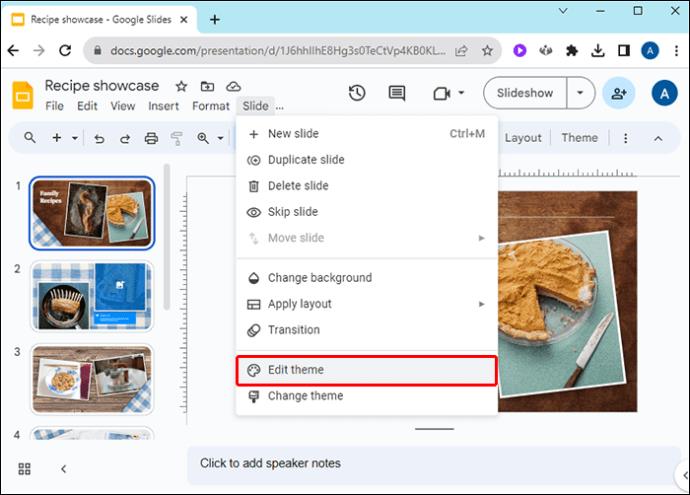
- Odaberite prvi slajd koji je "glavni slajd".
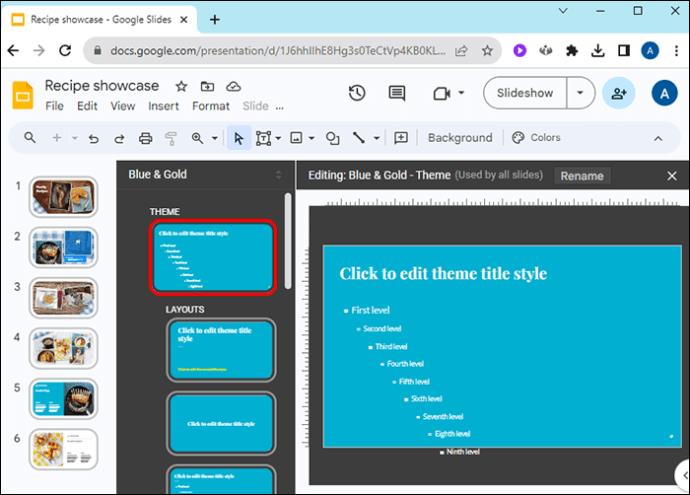
- Ovdje imate dvije mogućnosti za promjenu fonta:
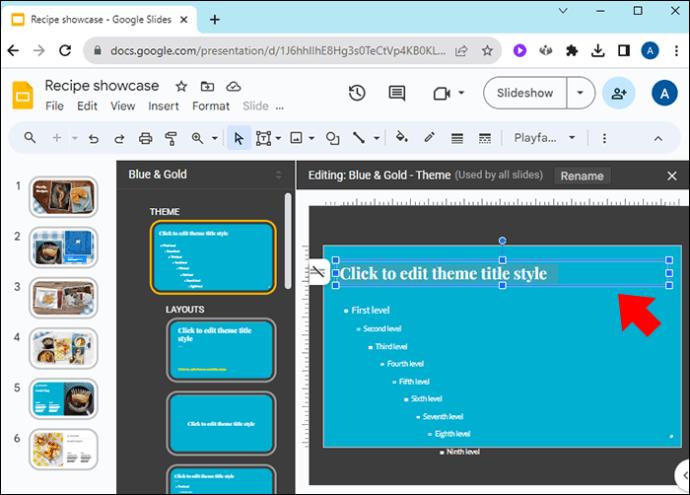
- Gornji tekstni okvir mijenja naslove slajdova.
- Donji tekstni okviri kontroliraju tekst u tijelu prezentacije.
- Odaberite jedan ili više tekstnih okvira ovisno o tome koja područja teksta želite promijeniti.
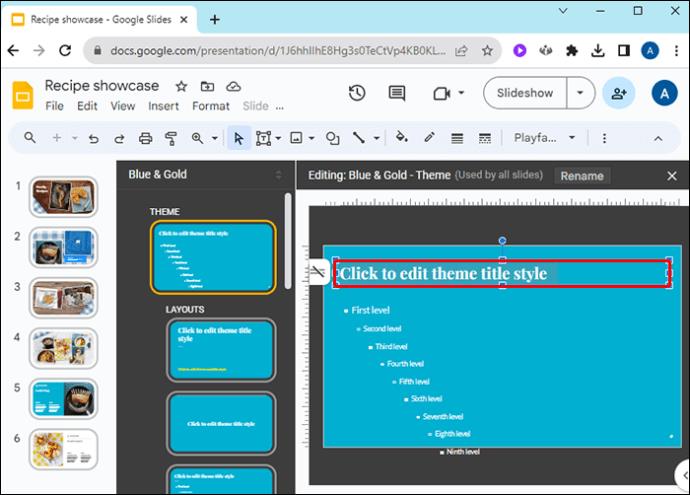
- Odaberite novi font s padajućeg popisa Font. Vaš tekst u prezentaciji bit će ažuriran ovom promjenom.
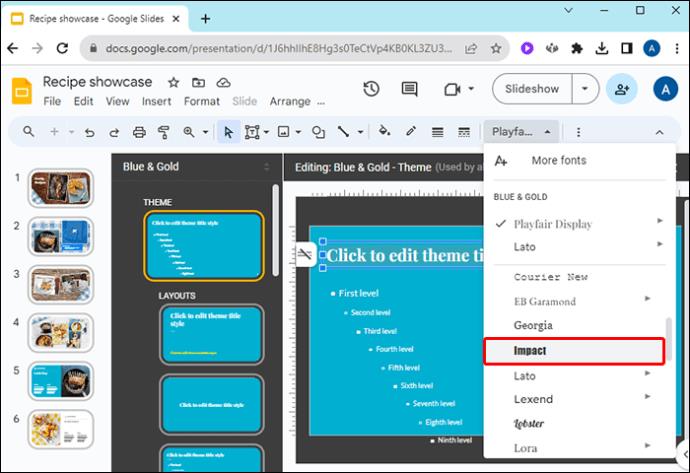
- Kliknite "X" u gornjem desnom kutu da zatvorite master slajdove.
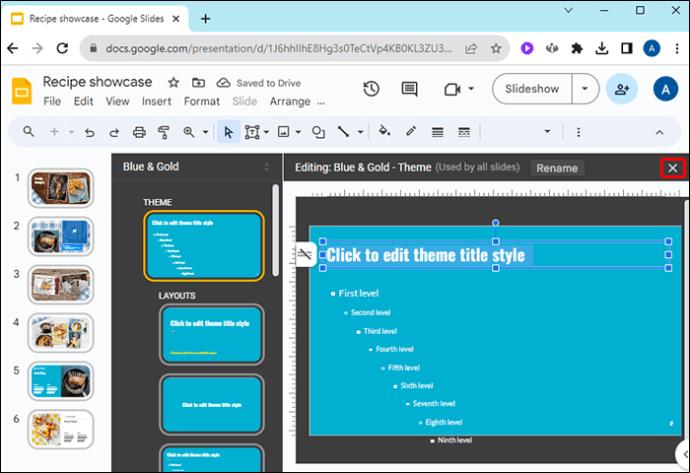
Ostavljanje master slajdova otvorenima može dovesti do slučajnih, ali monumentalnih promjena, stoga provjerite je li ovo zatvoreno prije nego nastavite raditi na prezentaciji.
Promijenite font na svim slajdovima pomoću Theme Buildera (nakon listopada 2021.)
Ako imate ažuriranu verziju Google slajdova, ovi će vam koraci pomoći da uredite cijelu prezentaciju putem značajke Theme Builder. S uređivačem Theme Builder možete promijeniti font u cijeloj prezentaciji s jednog mjesta.
- Otvorite svoju prezentaciju u Google slajdovima.

- Odaberite izbornik “Slide”.
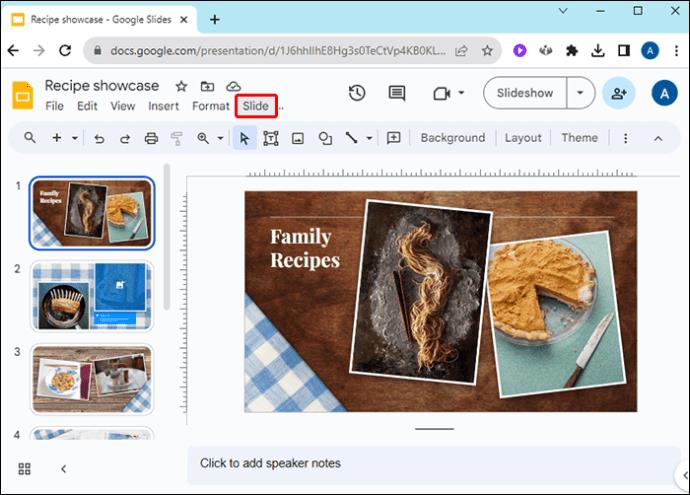
- Na padajućem izborniku odaberite "Uredi temu".
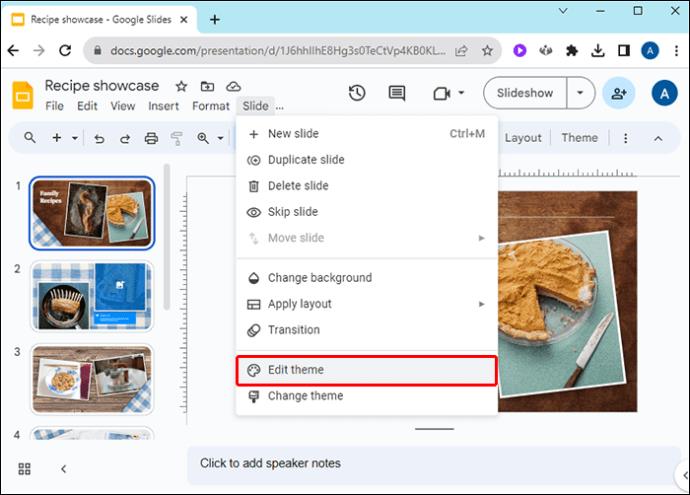
- S lijeve strane možete vidjeti svaki od predložaka izgleda slajdova svoje prezentacije i koliko slajdova koristi svaki predložak.
- Pritisnite "MASTER" slajd na vrhu.
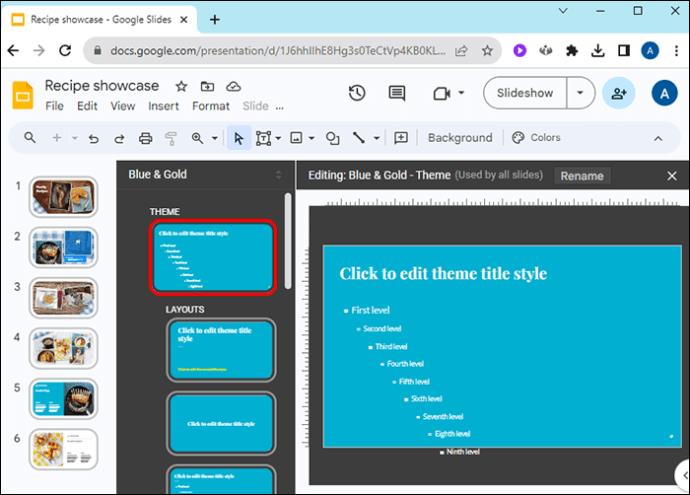
- Kliknite na tekst u predlošku koji predstavlja blok koji želite promijeniti. Ako, na primjer, želite promijeniti sve naslove, kliknite tekstni okvir Glavni naslov.
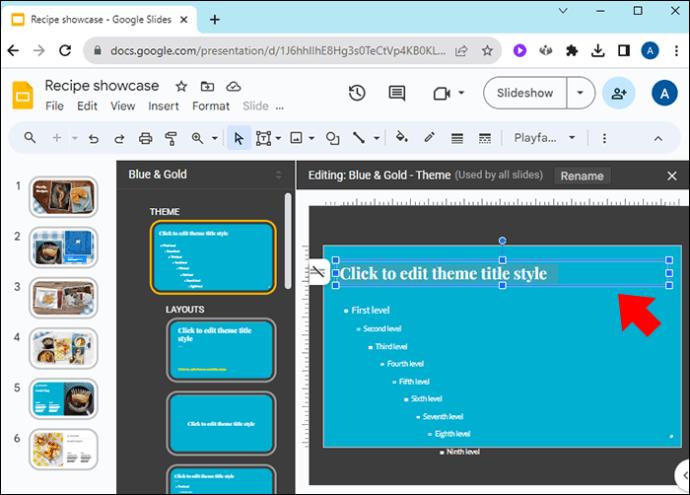
- Na alatnoj traci pri vrhu zaslona vidjet ćete opcije fonta. Odaberite font iz padajućeg izbornika Font.
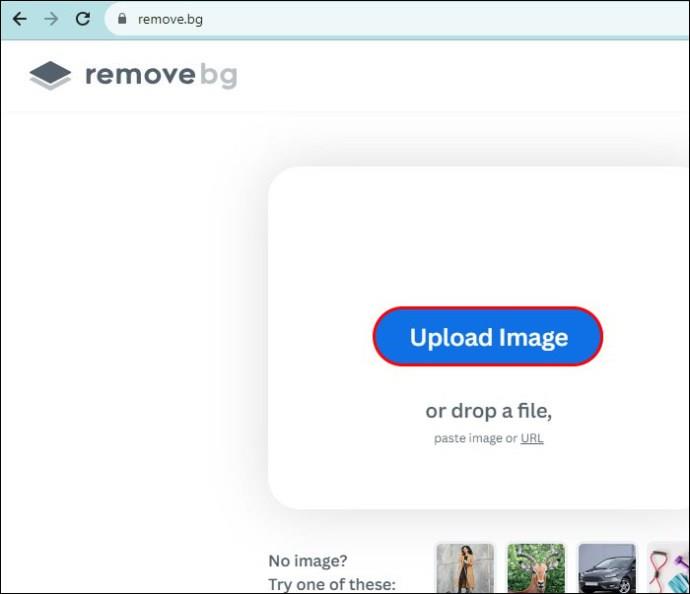
- Također možete promijeniti veličinu fonta ako želite pomoću znakova plus i minus pored veličine fonta.
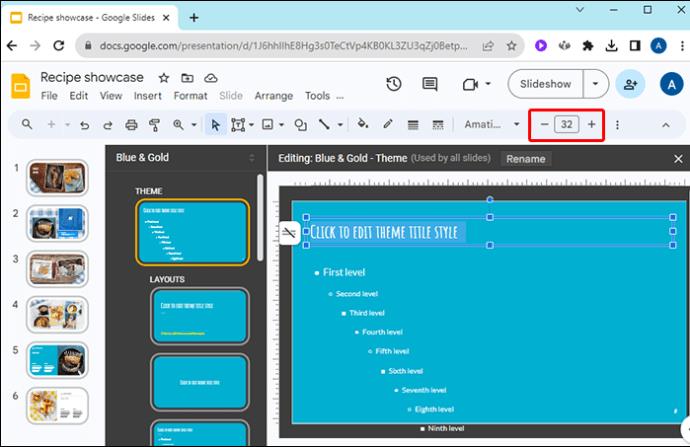
- Promijenite bilo koju drugu razinu teksta u svojoj prezentaciji koju želite.
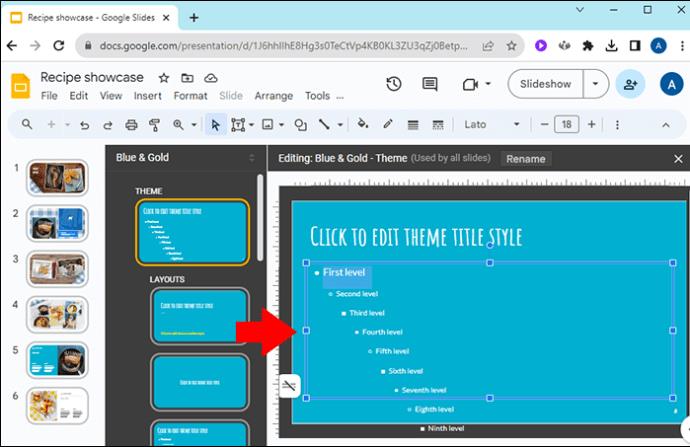
- Pogledajte predložak slajda da vidite kako se vaše promjene prikazuju.
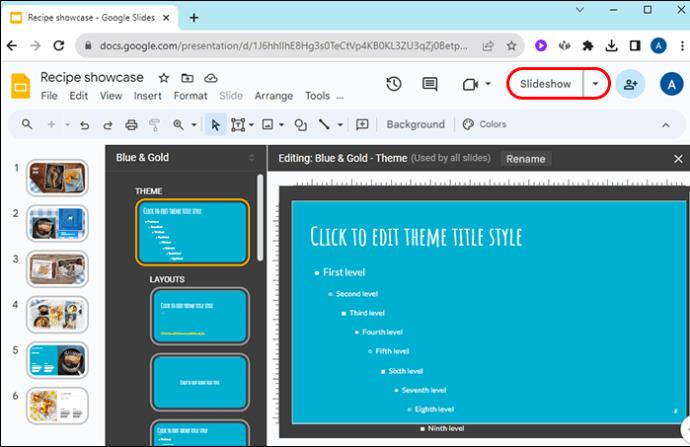
Vaše promjene sada će se odraziti na cijelu prezentaciju.
Kako dodati više fontova na Google slajdove
Google slajdovi vam daju pristup većem broju fontova nego što možete vidjeti na padajućem izborniku. Ako ne možete pronaći savršeni font, možete pregledavati više fontova i dodati ih svojim dostupnim opcijama.
- Otvorite prezentaciju u Google slajdovima.

- Odaberite tekstni okvir za eksperimentiranje.
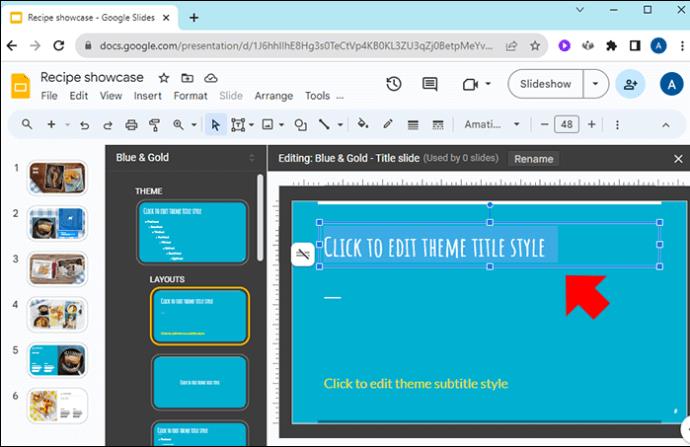
- Kliknite padajuću strelicu Font na alatnoj traci.
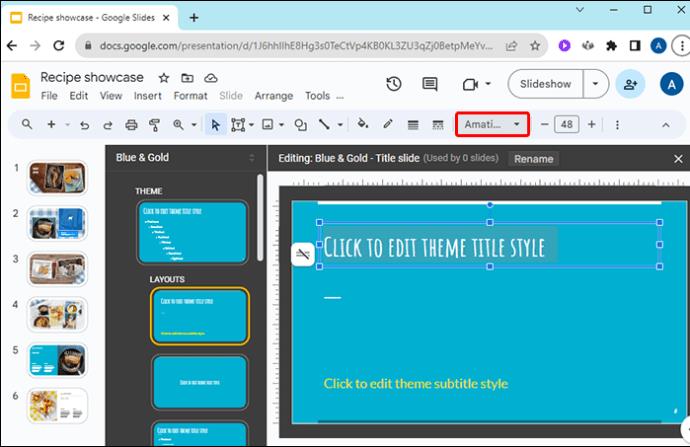
- Kliknite "Više fontova".
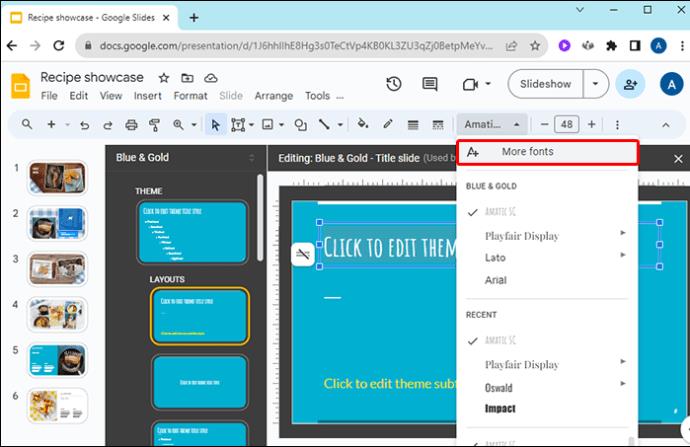
- Pojavit će se prozor za upravljanje fontovima koji se prikazuju u padajućem izborniku Font.
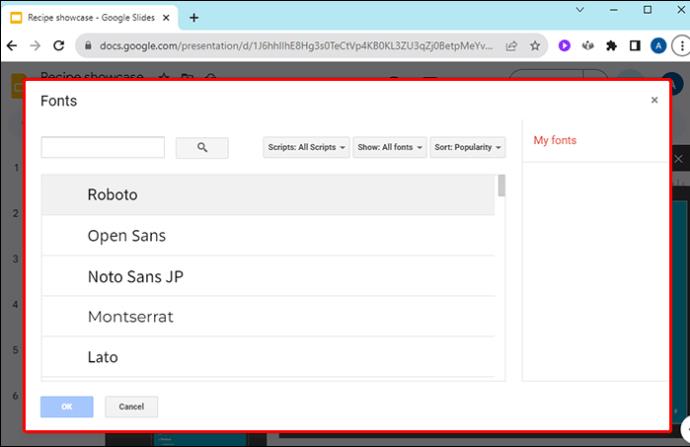
- Pregledajte biblioteku fontova. Možete filtrirati, sortirati i pretraživati vrste fontova.
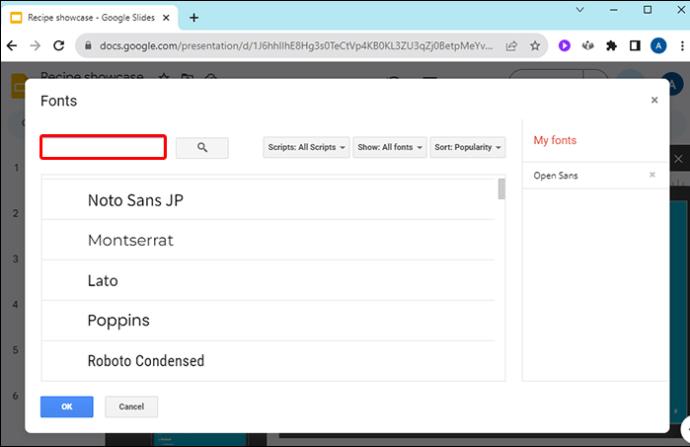
- Kada vidite font koji vas zanima, kliknite njegov naziv da biste ga dodali na svoj popis "Moji fontovi".
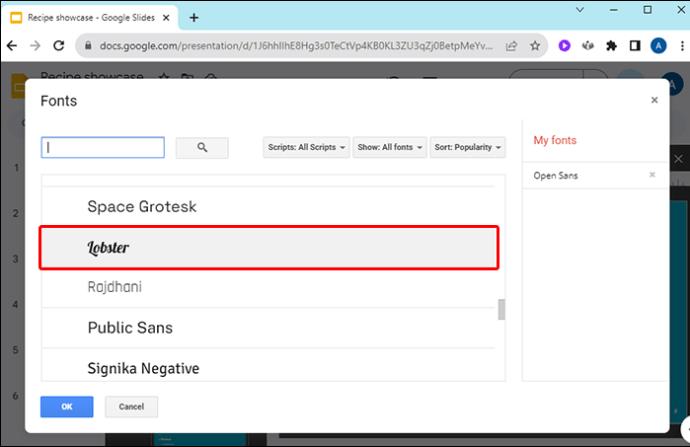
- Također možete kliknuti "X" pokraj fonta da biste ga uklonili iz "Mojih fontova".
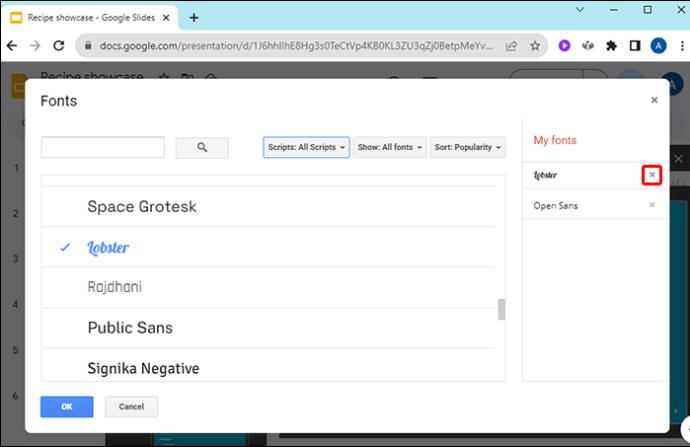
- Kliknite "OK" kada završite s istraživanjem fonta.
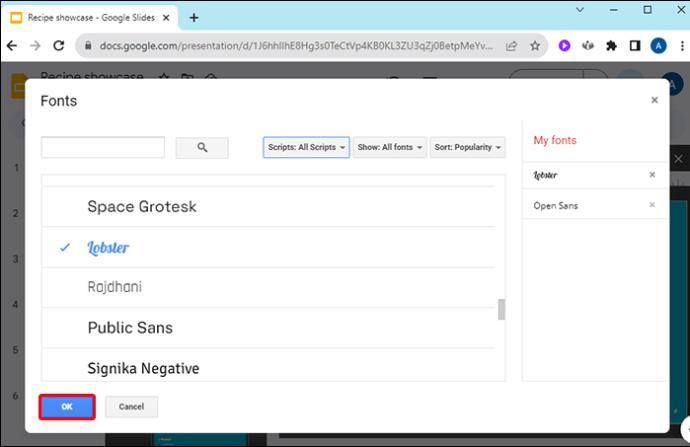
Google slajdovi podržavaju sve Google fontove. Nažalost, trenutno ne nudi mogućnost prijenosa fontova treće strane. Njihov je popis, međutim, opsežan i trebao bi sadržavati mnogo fontova za odabir koji nadopunjuju vašu temu prezentacije.
Ostali savjeti za predložak glavnog slajda
Dok uređujete glavni slajd, korisno je znati svoje mogućnosti. Ne samo da možete promijeniti tekst prezentacije, već također možete urediti bilo što u prezentaciji:
- Pozadina
- Format teksta
- Tema, unaprijed postavljena i prilagođena
- Izgled slajda
- Rezervirana mjesta za tekst
Bilo koja od ovih značajki može se promijeniti u cijeloj prezentaciji s predloškom glavnog slajda.
Promjena fonta na svim Google slajdovima
Moglo bi se činiti neodoljivim kada trebate promijeniti font na hrpi Google slajdova odjednom, ali kao što vidite, stvarno je vrlo jednostavno. Ne morate brinuti o odabiru savršenog fonta na početku prezentacije. U bilo kojem trenutku možete promijeniti font.
Jeste li ikada morali promijeniti font na svim svojim Google slajdovima? Jeste li koristili neki od savjeta ili trikova navedenih u ovom članku? Javite nam u odjeljku za komentare ispod.